4 webradiosender hinzufügen, 5 sender als preset speichern, 6 presets auswählen – Naim Audio SuperUniti Benutzerhandbuch
Seite 21: Superuniti – multimode-tuner
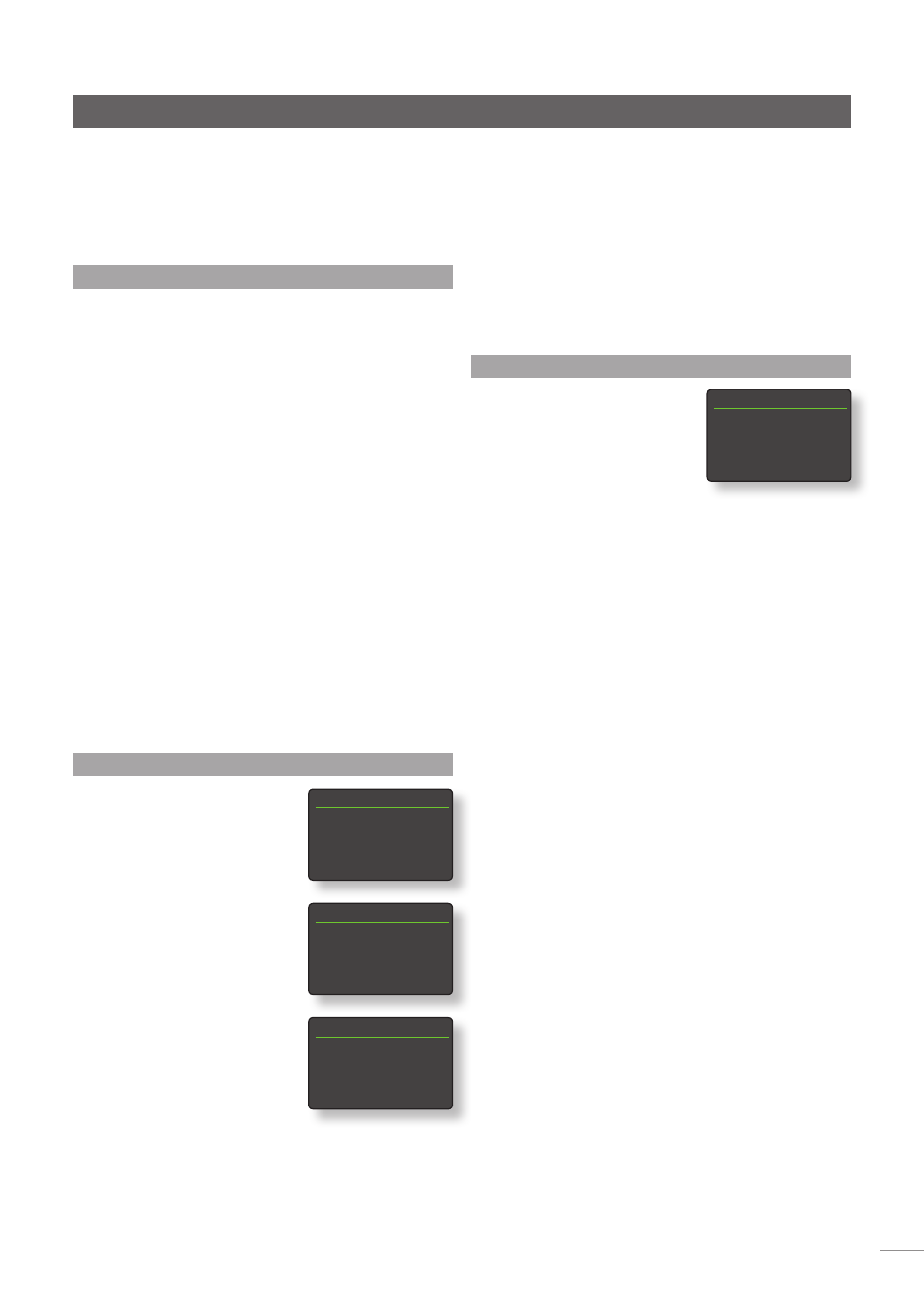
19
Hinweis:
Wenn der SuperUniti während der Wiedergabe
eines Webradioprogramms länger als fünf Minuten stumm-
geschaltet war, unterbricht er die Datenübertragung,
damit das Netzwerk nicht unnötig belastet wird. Sobald
der Ton wieder eingeschaltet wird, setzt der Player die
Datenübertragung fort.
6.4 Webradiosender hinzufügen
Auf der Website des Naim-Senderdienstes (Naim
Radio Guide) können Sie die Standardliste verfügbarer
Webradiosender mit selbst ausgesuchten Sendern ergän-
zen. Gehen Sie dazu wie folgt vor.
• Besuchen Sie die Website
http://naim.vtuner.com
(der
Computer, den Sie hierfür verwenden, sollte in dasselbe
Netzwerk wie der SuperUniti eingebunden sein).
• Geben Sie in das entsprechende Feld die Kennung
(ID) Ihres SuperUniti ein. Diese ist mit der MAC-Adresse
des Geräts identisch, die Sie im Menü
System >
Werkseinstellungen > Systemstatus > MAC
finden.
Hinweis:
Sie haben die Möglichkeit, ein Benutzerkonto mit
Kennwort einzurichten, damit Sie die MAC-Adresse bei weiteren
Besuchen auf der Website nicht erneut eingeben müssen.
• Klicken Sie auf
Meine hinzugefügten Radiostationen
,
geben Sie die erforderlichen Informationen ein und kli-
cken Sie dann auf
Weiter
.
• Der hinzugefügte Sender erscheint nun auf der
Startseite des Naim-Senderdienstes.
• Um hinzugefügte Sender am SuperUniti auszuwäh-
len, wählen Sie den Eingang
Webradio
und dann
Hinzugefügte Sender
aus.
6.5 Sender als Preset speichern
Durch Betätigen der
Fernbedienungstaste
store
öffnen
Sie ein Menü mit Optionen zum
Speichern eines Senders als Preset
sowie zum Umbenennen und
Löschen des Presets.
Durch Auswählen der Option zum
Speichern eines Senders öffnen Sie
ein Menü, in dem Sie dem Sender
einen der 40 Speicherplätze
zuweisen können. Wählen Sie den
gewünschten Speicherplatz aus
und drücken Sie
ok/list
.
Durch Auswählen der Option
Preset umbenennen
öffnen Sie
ein Menü zum Umbenennen
eines zuvor gespeicherten
Presets. Wählen Sie das Preset
aus, das Sie umbenennen wol-
len, und drücken Sie
ok/list
, um ein Texteingabefenster
zu öffnen. Mithilfe der Ziffern-/Buchstabentasten an der
SuperUniti – Multimode-Tuner
Sender speichern
1/40
4
1 nicht belegt
2 nicht belegt
3 nicht belegt
4 nicht belegt
Preset umbenennen 3/4
1 BBCR3
UKW
2 BBCR4
UKW
4
3 91.15MHz
UKW
4 BBCR1
UKW
Presets
1/3
4
91.15 MHz speichern
Preset umbenennen
Preset löschen
Fernbedienung können Sie den Namen des Presets
ändern. Weitere Informationen zum Eingeben von Text fin-
den Sie in Abschnitt 3.7.
Durch Auswählen der Option
Preset löschen
öffnen Sie
eine Liste der Presets. Wählen Sie das zu löschende Preset
aus und drücken Sie
ok/list
.
Hinweis:
Im Listenmodus können Presets nicht gespeichert,
umbenannt oder gelöscht werden. Auf diese Funktionen
erhalten Sie Zugriff, wenn Sie im Standardmodus die Taste
„store“ drücken.
6.6 Presets auswählen
Drücken Sie die Fernbedienung-
staste
preset
, um das Menü
Presets
durchsuchen
zu öffnen. Wählen Sie
das gewünschte Preset aus und
drücken Sie
ok/list
.
Hinweis:
Das Menü „Presets
durchsuchen“ listet die Presets aller drei Tuner-Modi (UKW,
DAB, Webradio) auf. Wenn Sie ein Preset auswählen, das
nicht zum aktuellen Modus gehört, schaltet der SuperUniti
automatisch auf den entsprechenden Modus um.
Hinweis:
Es kann vorkommen, dass ein ausgewählter
Sender offline und damit nicht verfügbar ist. Wenn dies der
Fall ist, zeigt der SuperUniti eine entsprechende Meldung
an.
Hinweis:
Unabhängig davon, welcher Eingang gerade
ausgewählt ist, zeigt die Fernbedienungstaste „preset“ stets
die Preset-Liste des SuperUniti an.
Presets durchsuchen 3/20
1 BBCR3
UKW
2 BBCR4
UKW
4
3 91.15MHz
UKW
4 BBC 6Mus
DAB